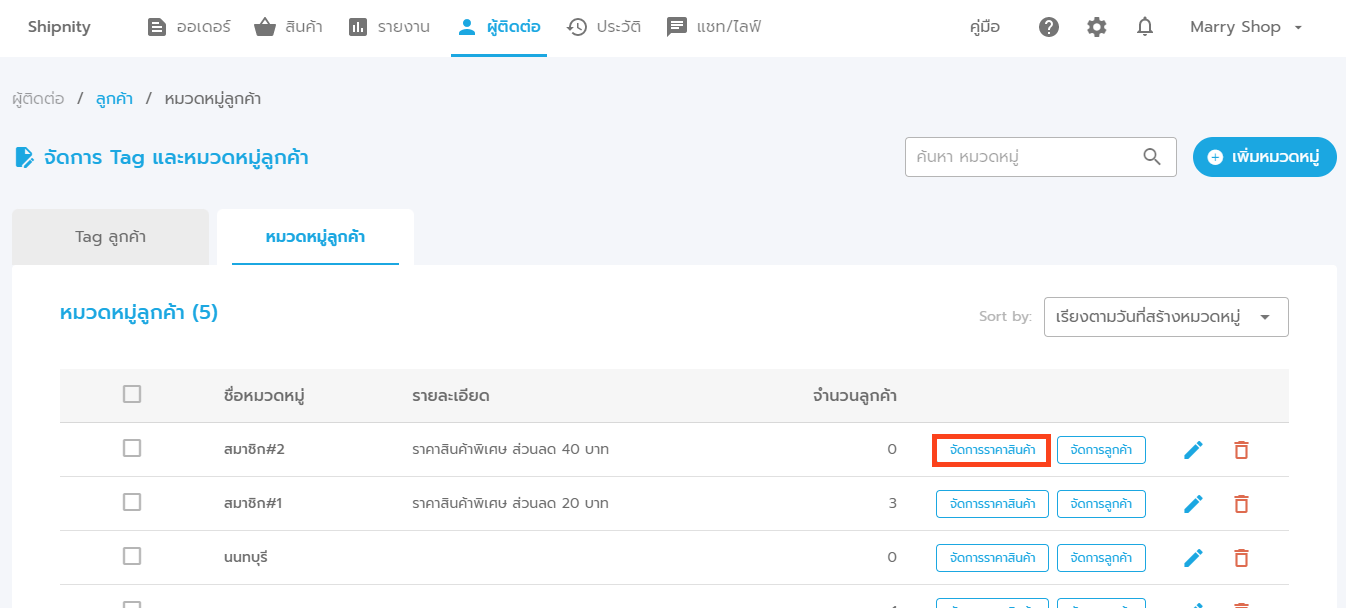การจัดหมวดหมู่ลูกค้า สามารถทำได้ในกรณีที่ทางร้านต้องการให้ราคาพิเศษกับกลุ่มลูกค้านี้ เช่น เสื้อสีขาว ตัวละ 250 บาท ถ้าลูกค้าที่อยู่ในกลุ่ม vip สั่งซื้อสินค้านี้ จะได้ราคาพิเศษที่ 230 บาท
การจัดการหมวดหมู่ลูกค้า
1. การสร้างหมวดหมู่ลูกค้า คลิก
2. การจัดการสินค้าในหมวดหมู่ มี 3 วิธี ดังนี้
– เพิ่มสินค้าทีละรายการ คลิก
– Import สินค้าตามราคาส่ง คลิก
– เพิ่มสินค้าทีละหลายรายการด้วย Excel คลิก
3. การเพิ่มลูกค้าในหมวดหมู่ คลิก
การสร้างหมวดหมู่ลูกค้า
1. สร้างสินค้าให้เรียบร้อย : สามารถดูวิธีการสร้างสินค้าได้โดย คลิก
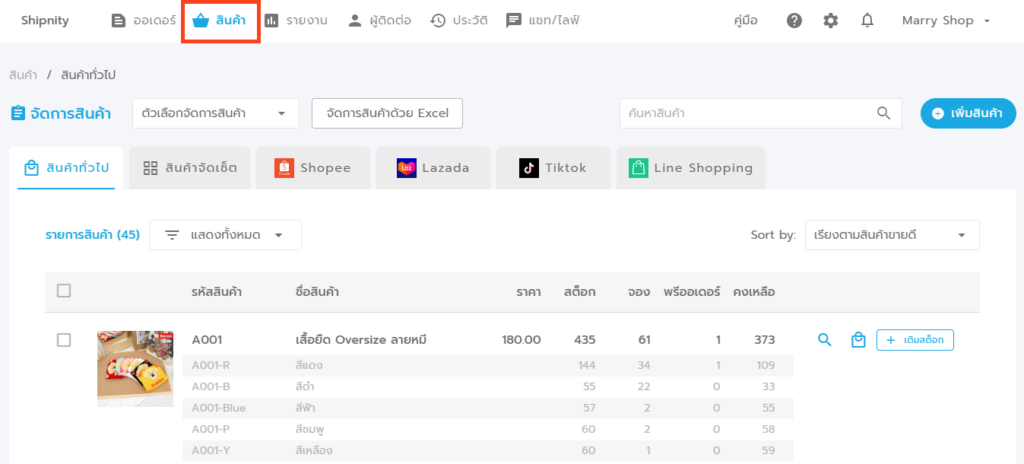
2. ไปที่หน้า “ผู้ติดต่อ”
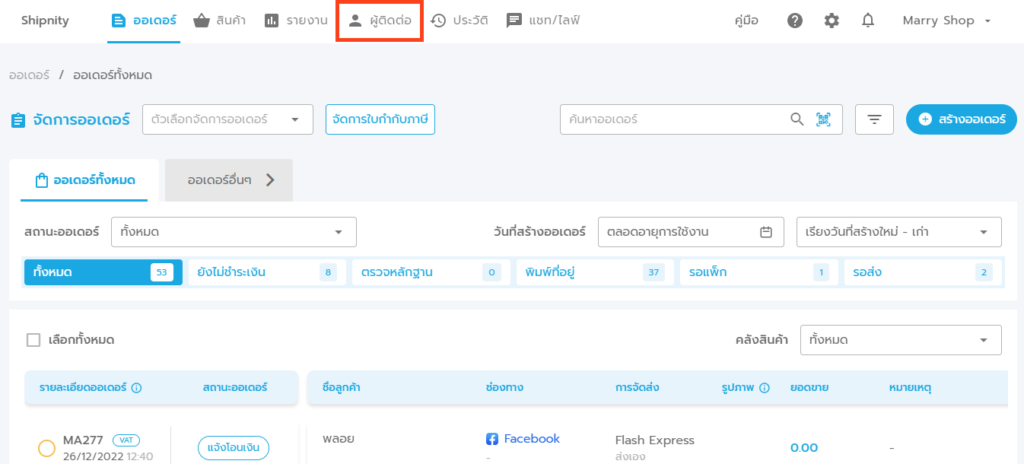
3. เลือกแถบลูกค้า คลิกจัดการลูกค้าเพิ่มเติม จากนั้นเลือก “จัดการ Tag และหมวดหมู่ลูกค้า”

4. เลือกแถบ “หมวดหมู่ลูกค้า”
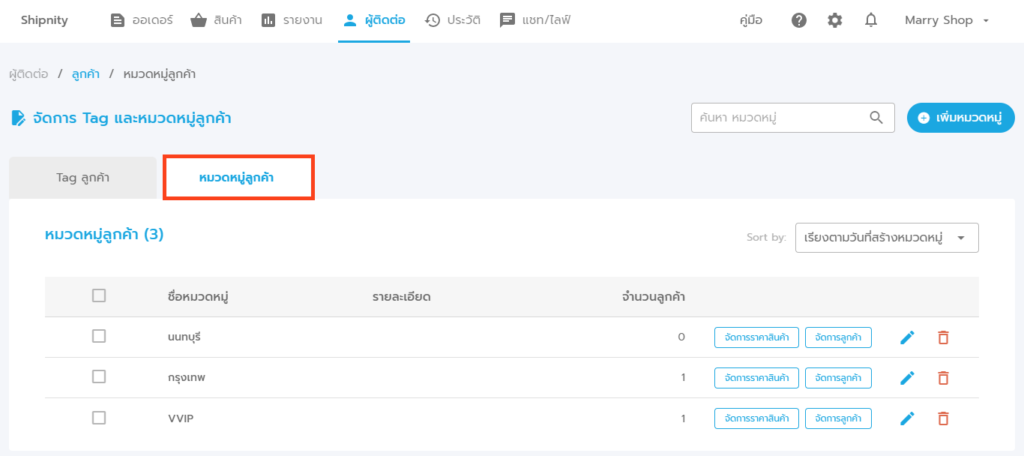
5. คลิก “เพิ่มหมวดหมู่”
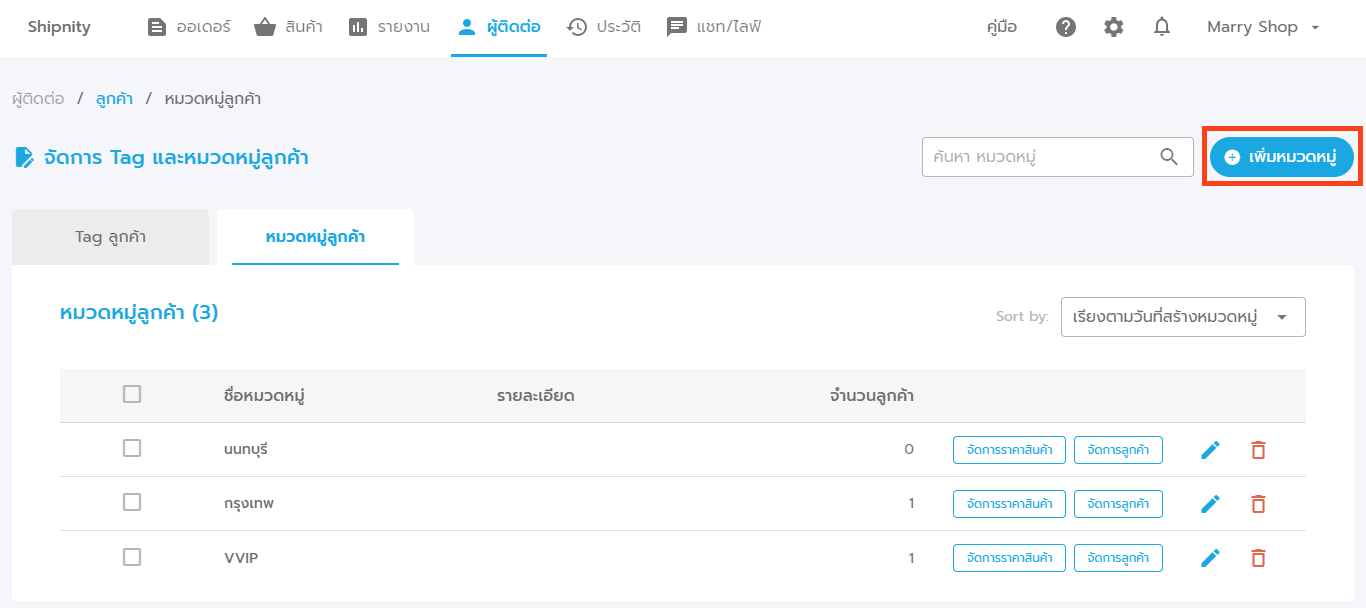
6. ใส่ชื่อหมวดหมู่ลูกค้า และรายละเอียด เสร็จแล้วคลิก “ยืนยัน”
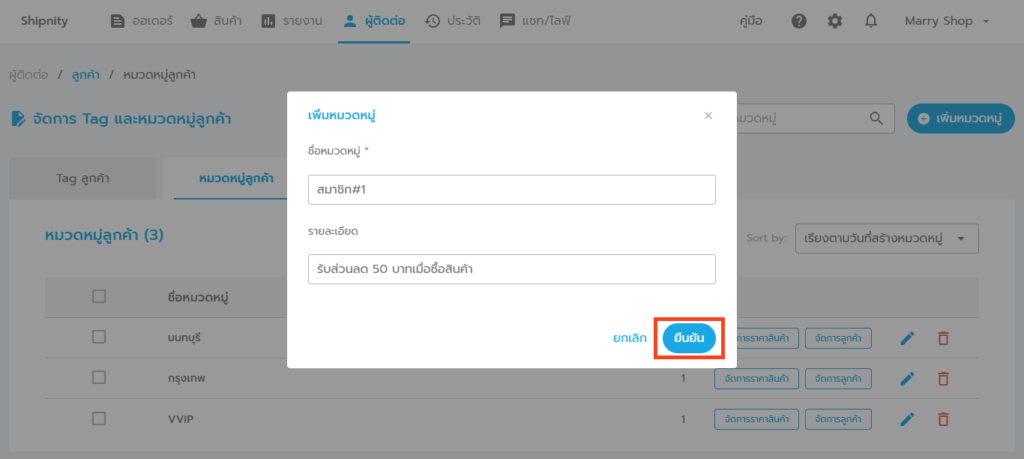
7. เมื่อสร้างเสร็จแล้วจะสามารถดูชื่อหมวดหมู่ รายละเอียด จำนวนลูกค้าในหมวดหมู่ และสามารถเลือกลบหมวดหมู่ลูกค้านี้ได้
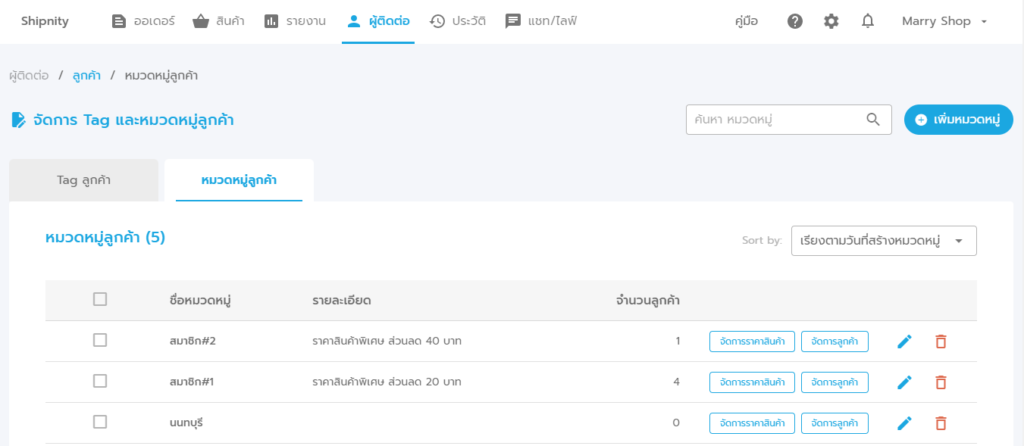
– สามารถแก้ไขชื่อหมวดหมู่ และรายละเอียดได้ โดยคลิกที่รูปดินสอ
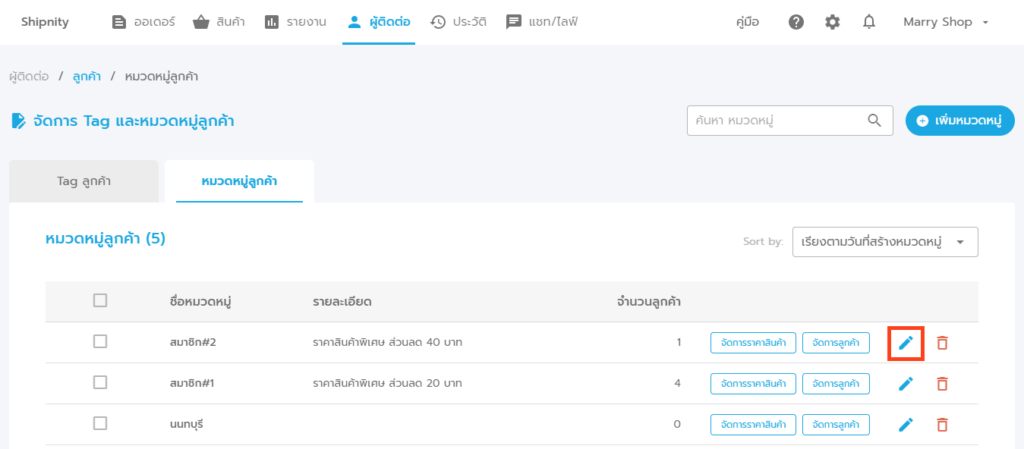
– สามารถลบหมวดหมู่ลูกค้าได้ โดยคลิกที่รูปถังขยะ
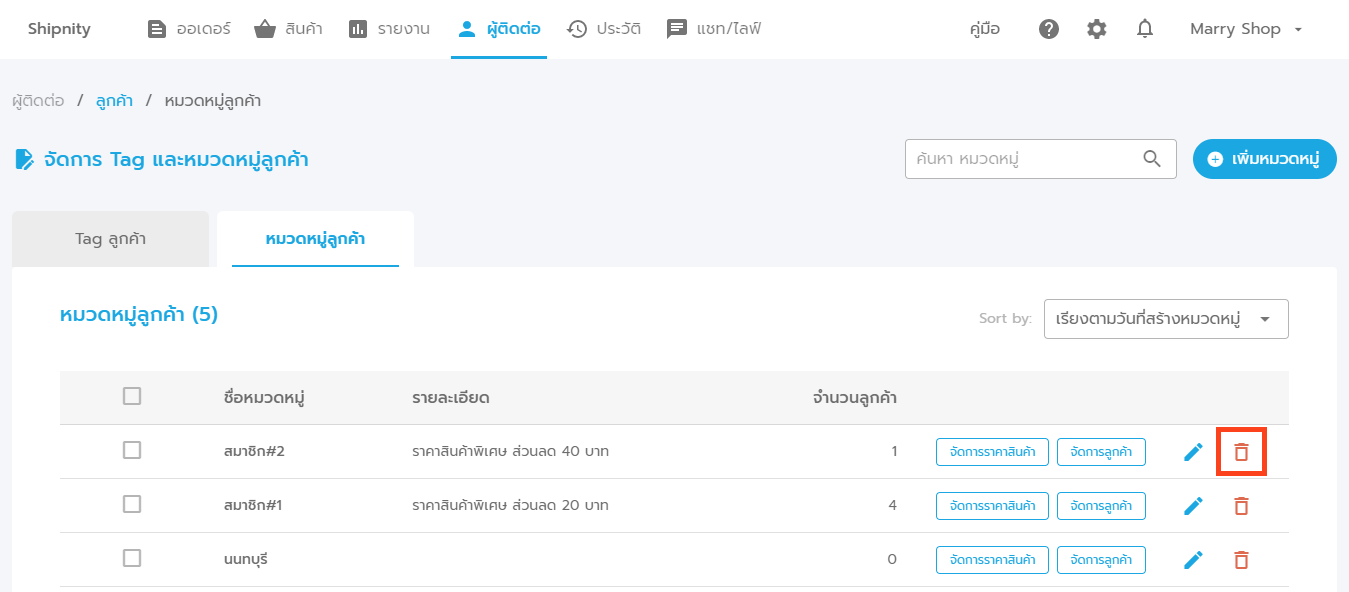
2. คลิก “+เพิ่มสินค้า”
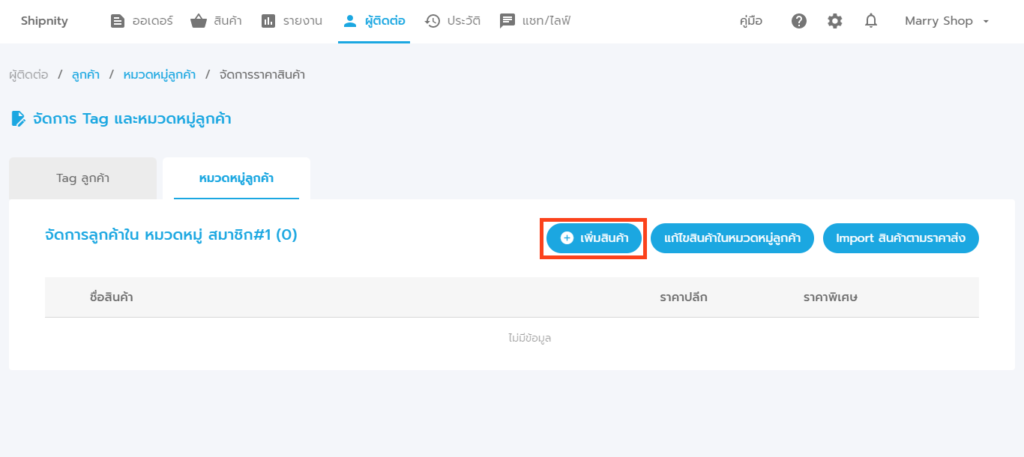
3. เลือกสินค้าที่ต้องการ และสามารถใส่ราคาพิเศษได้ที่ช่อง “ราคาสำหรับลูกค้าในหมวดหมู่นี้” เสร็จแล้วคลิก “ยืนยัน”
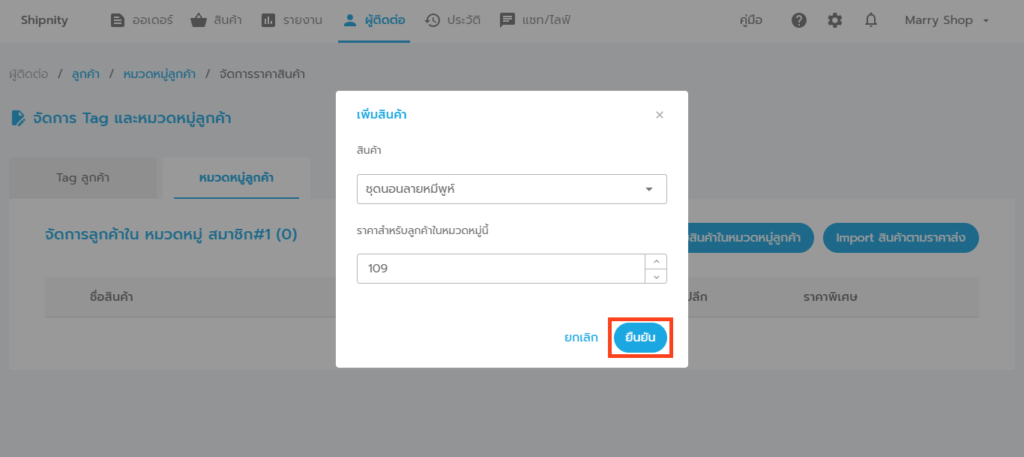
วิธีที่ 2 Import สินค้าตามราคาส่ง
- คลิก “Import สินค้าตามราคาส่ง”
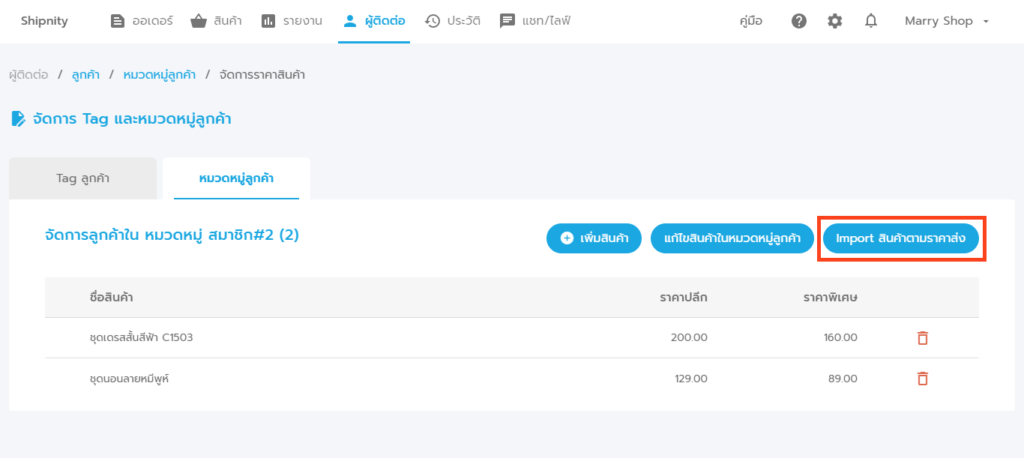
2. เลือกราคาส่ง จากนั้นคลิก “ยืนยัน” ระบบจะ Import สินค้าตามราคาส่งที่ตั้งไว้เข้ามาในหมวดหมู่
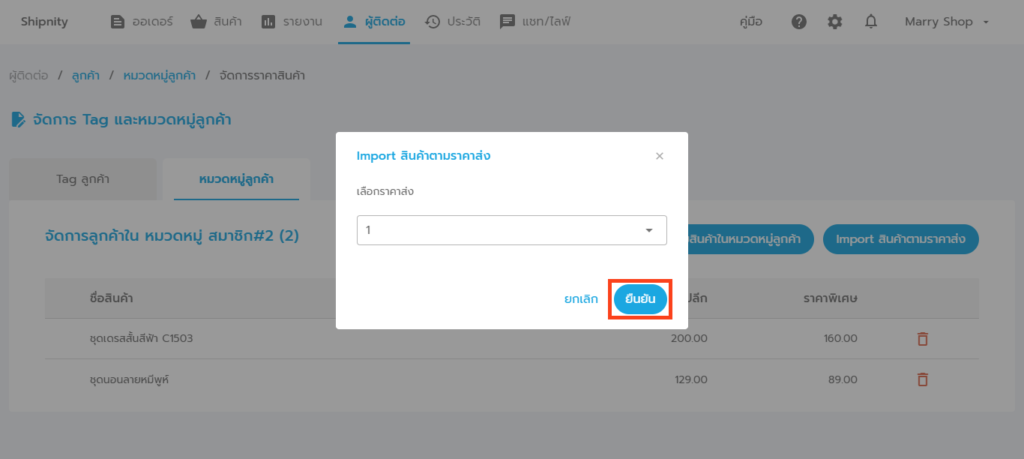
วิธีที่ 3 เพิ่มสินค้าทีละหลายรายการด้วย Excel
- คลิก “แก้ไขสินค้าในหมวดหมู่ลูกค้า”
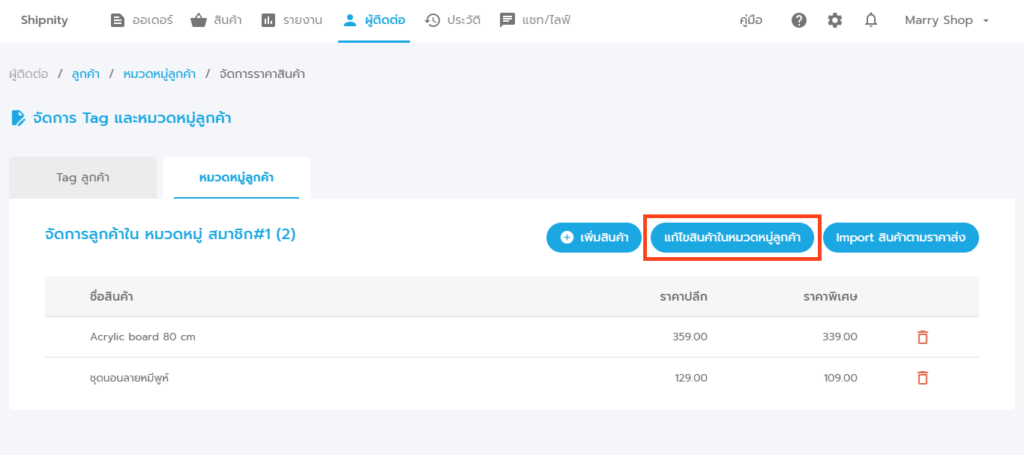
2. คลิก “เลือกสินค้า”
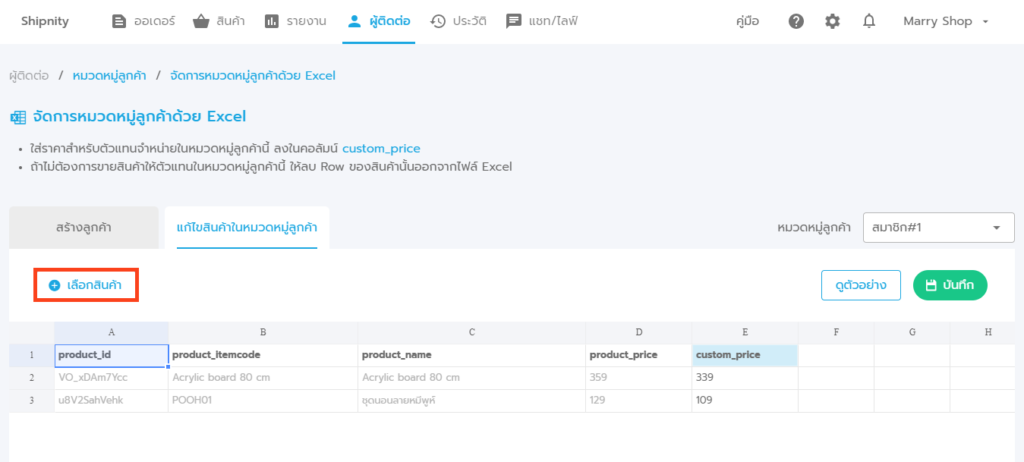
3. เลือกสินค้าที่ต้องการเพิ่มเข้ามาในหมวดหมู่ โดยสามารถค้นหาสินค้าตามหมวดหมู่สินค้าได้ เมื่อเลือกสินค้าเรียบร้อยแล้ว
คลิก “ยืนยัน”
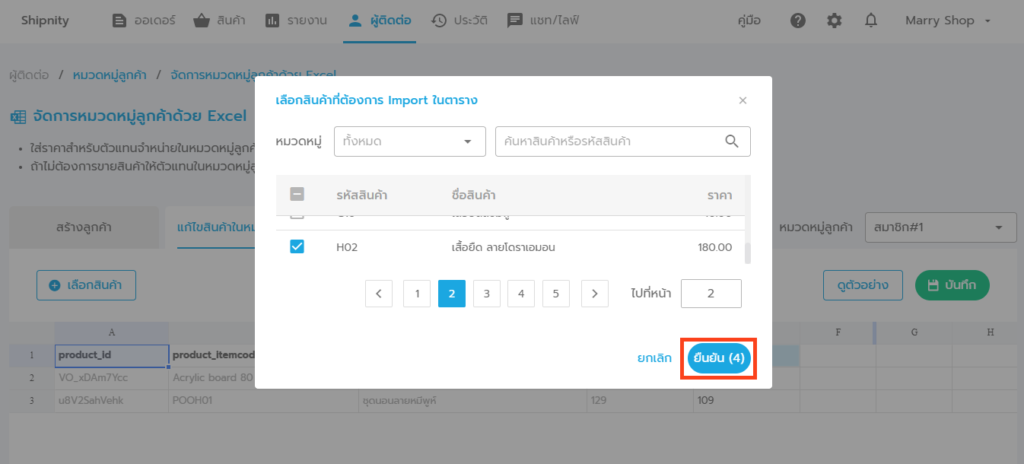
4. ในตารางจะแสดงข้อมูลสินค้า
product_id : ไอดีสินค้า
product_itemcode : รหัสสินค้า
product_name : ชื่อสินค้า
product_price : ราคาสินค้า
custom_price : ราคาพิเศษของลูกค้าหมวดหมู่นี้
โดยสามารถแก้ไขราคาพิเศษให้กับลูกค้าได้ในคอลัมน์ “custom_price”
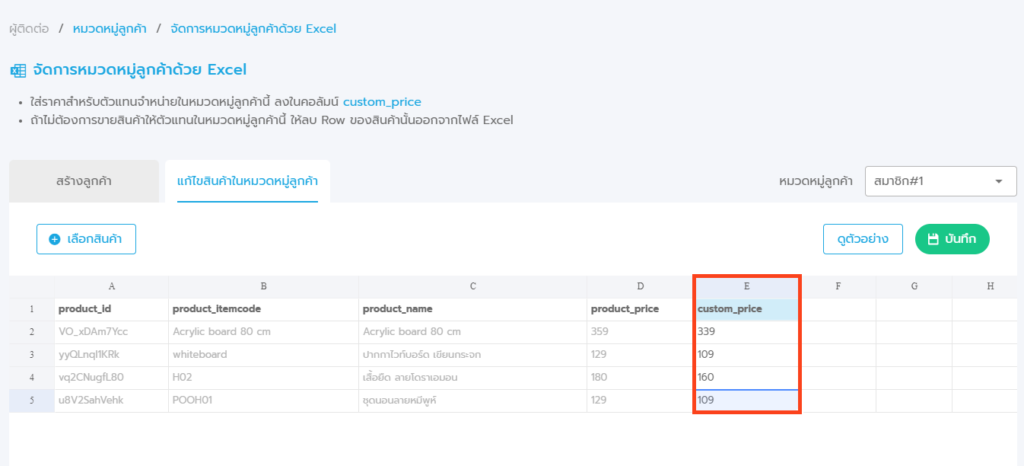
5. เมื่อแก้ไขราคาเรียบร้อยแล้ว คลิก “ดูตัวอย่าง” เพื่อตรวบสอบข้อมูล
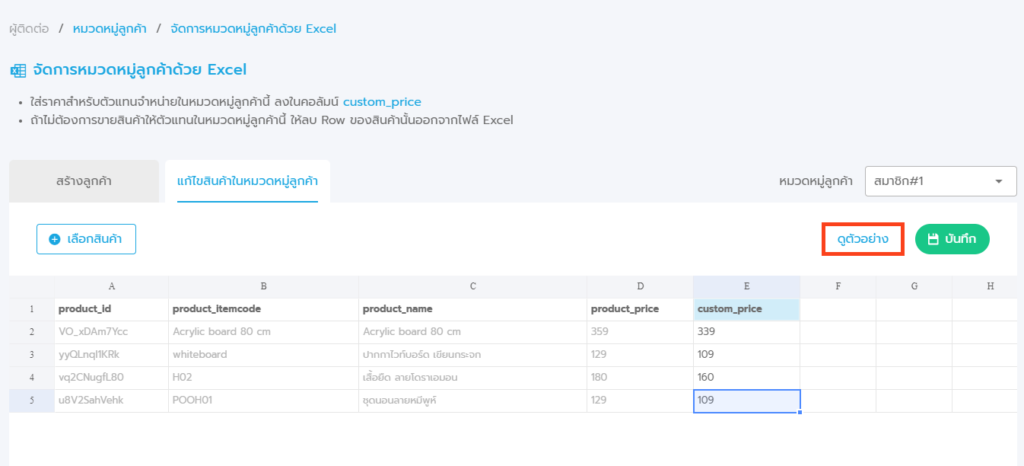
6. จากนั้นคลิก “บันทึก” หรือหากต้องการกลับไปแก้ไขข้อมูลสามารถคลิก “แก้ไขข้อมูล” เพื่อแก้ไขราคาสินค้าได้
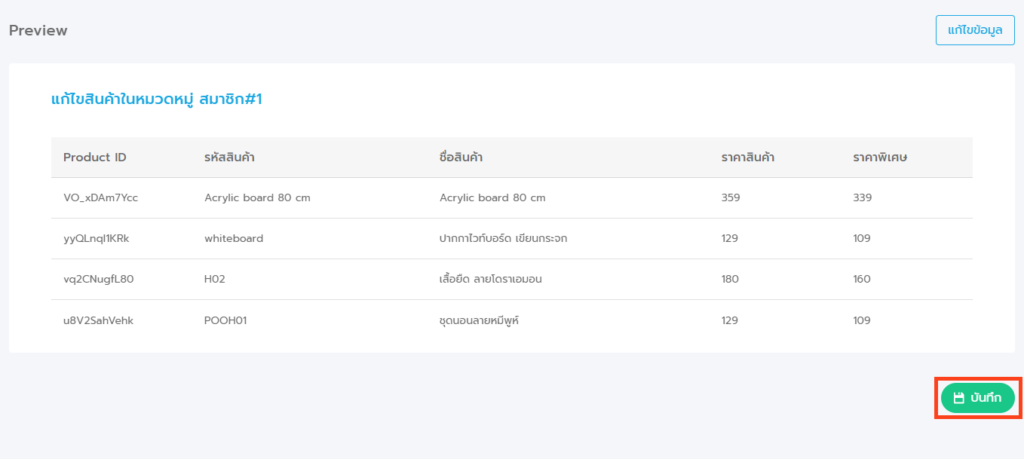
หรือหากมีการเพิ่มสินค้าในหมวดหมู่ไว้แล้ว และต้องการแก้ไขราคาสินค้า สามารถทำได้ดังนี้
- ไปที่หน้า “ผู้ติดต่อ”
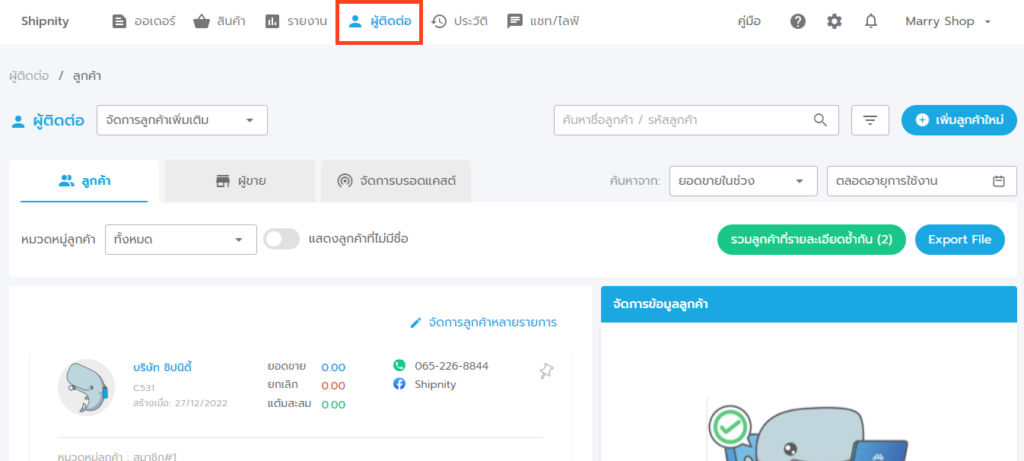
2. เลือกแถบลูกค้า คลิกจัดการลูกค้าเพิ่มเติม จากนั้นเลือก “จัดการ Tag และหมวดหมู่ลูกค้า”

3. เลือกแถบ “หมวดหมู่ลูกค้า”
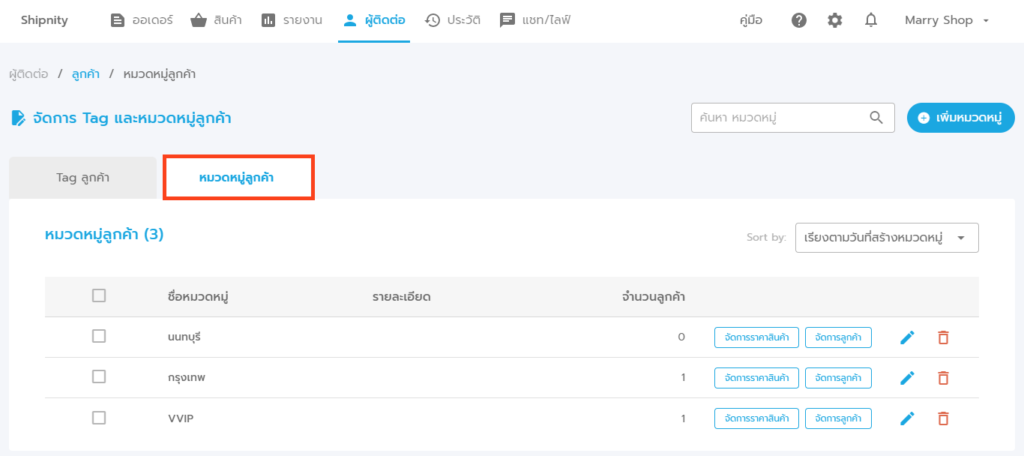
4. คลิก “จัดการราคาสินค้า”
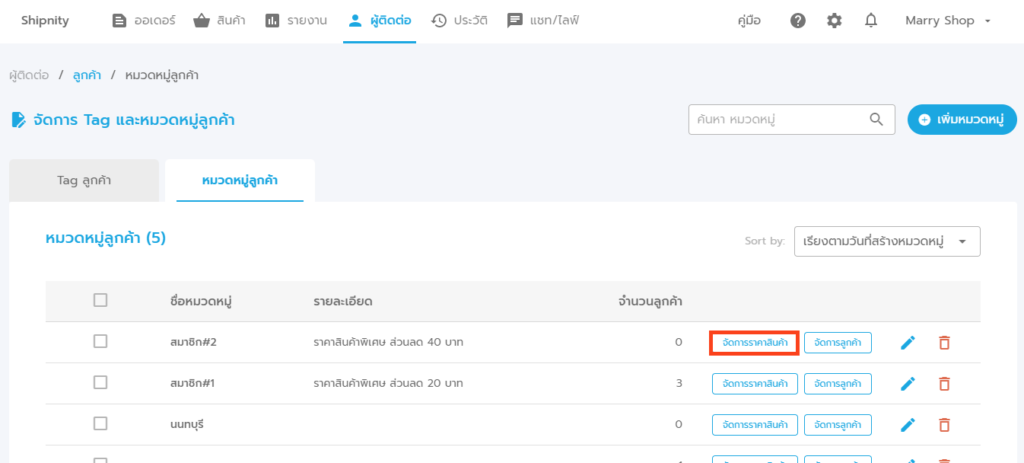
5. คลิก “แก้ไขสินค้าในหมวดหมู่ลูกค้า”
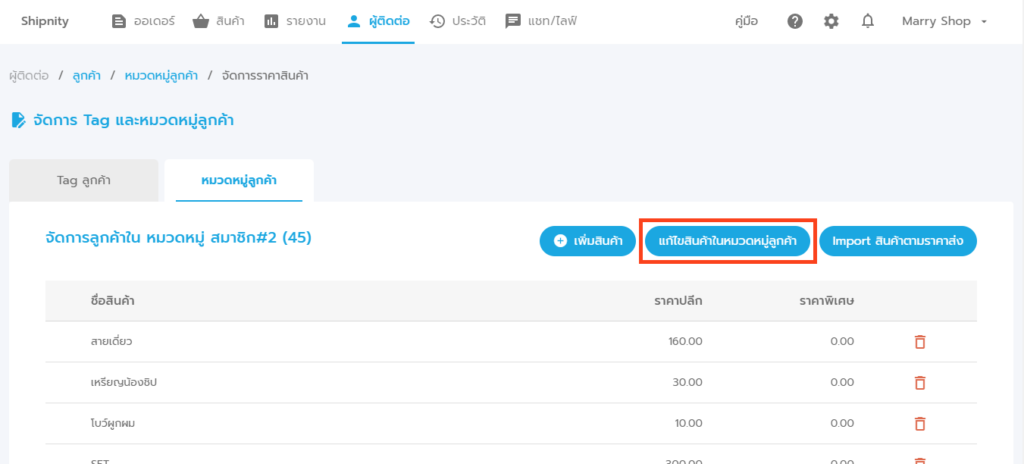
6. ในตาราง Excel จะแสดงข้อมูลสินค้าในหมวดหมู่ขึ้นมา จะสามารถแก้ไขราคาพิเศษได้ในคอลัมน์ “custom_price”
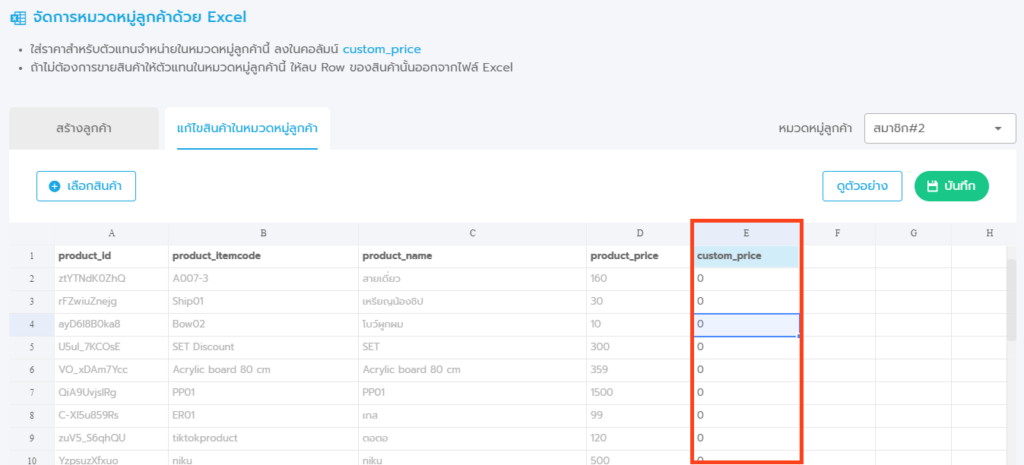
7. เมื่อแก้ไขราคาเรียบร้อยแล้ว คลิก “ดูตัวอย่าง” เพื่อตรวบสอบข้อมูล
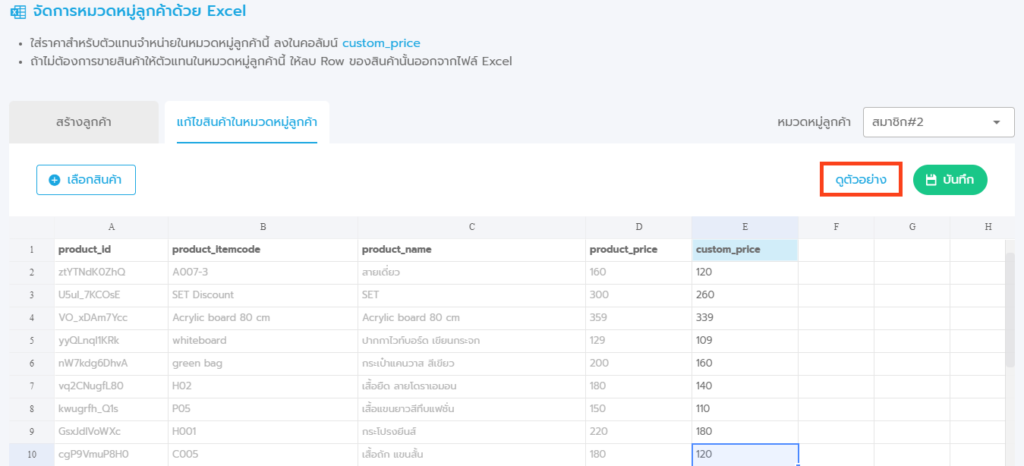
8. จากนั้นคลิก “บันทึก”
หรือหากต้องการกลับไปแก้ไขข้อมูลสามารถคลิก “แก้ไขข้อมูล” เพื่อแก้ไขราคาสินค้าได้
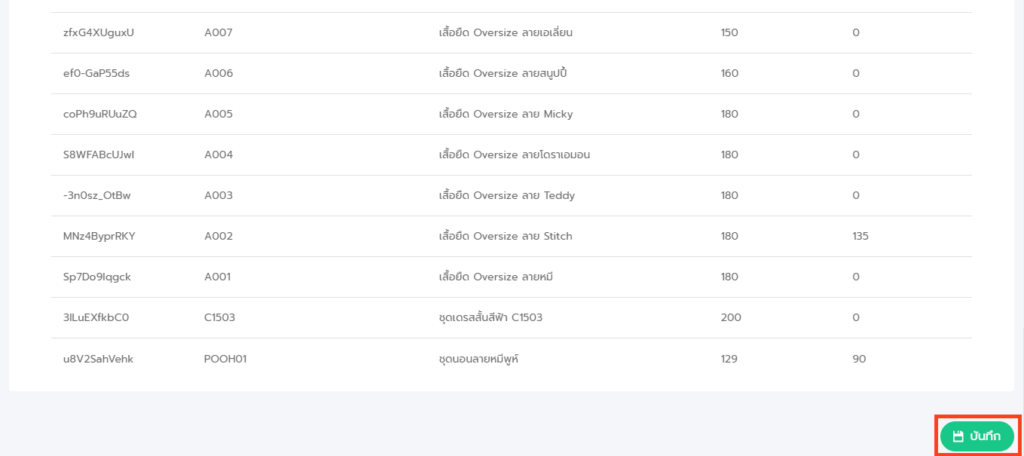
การเพิ่มลูกค้าในหมวดหมู่
วิธีการเพิ่มลูกค้าในหมวดหมู่มี 2 วิธี ดังนี้
1. เพิ่มลูกค้าในหมวดหมู่จากหน้าผู้ติดต่อ
2. เพิ่มลูกค้าในหมวดหมู่จากการสร้างออเดอร์
วิธีที่ 1 เพิ่มลูกค้าในหมวดหมู่จากหน้าผู้ติดต่อ
- ไปที่หน้า “ผู้ติดต่อ”
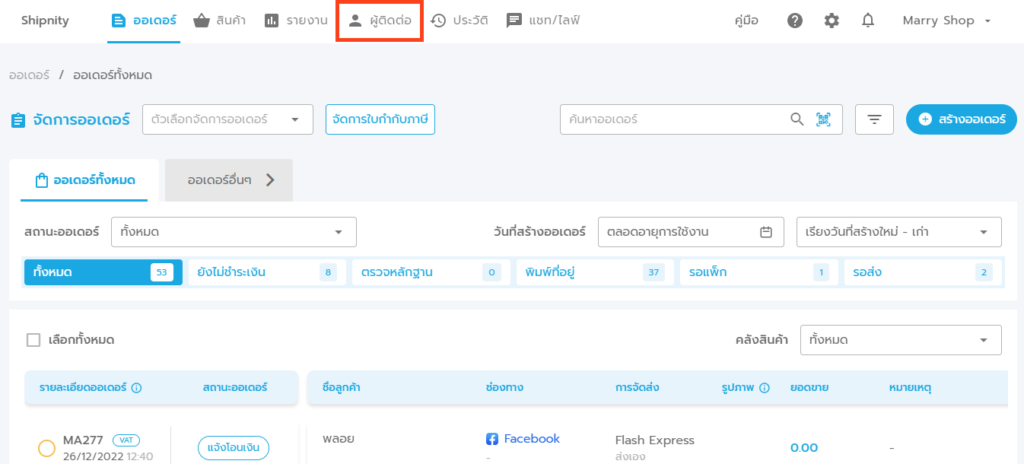
2. เลือกแถบลูกค้าที่ต้องการ จากนั้นคลิก “แก้ไข”
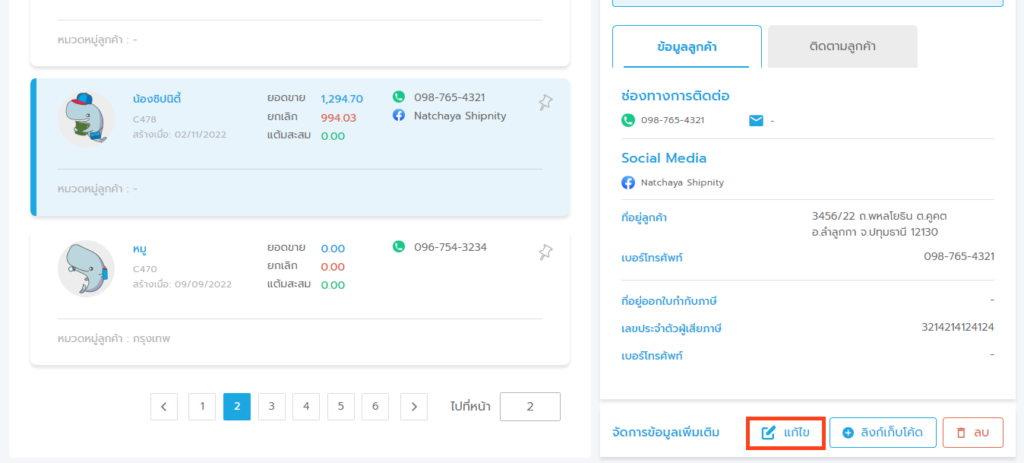
3. เลือกหมวดหมู่ให้ลูกค้า
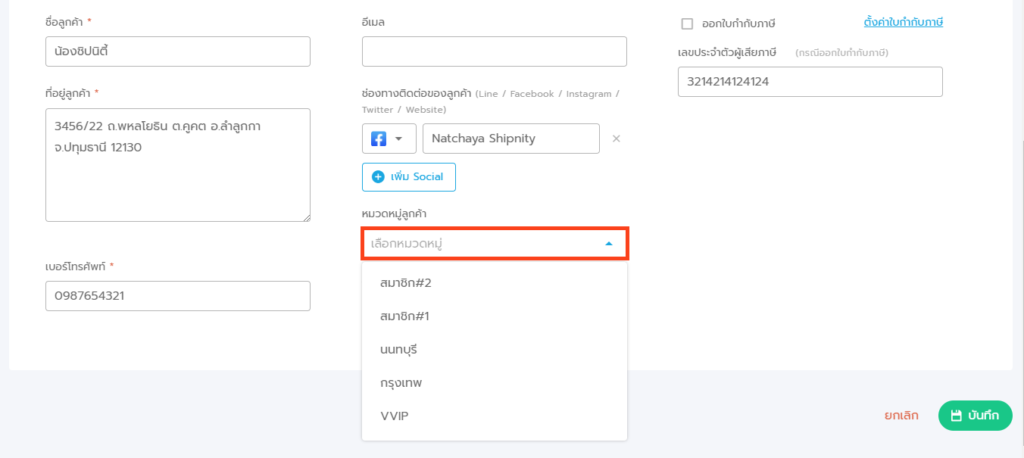
4. จากนั้นคลิก “บันทึก”
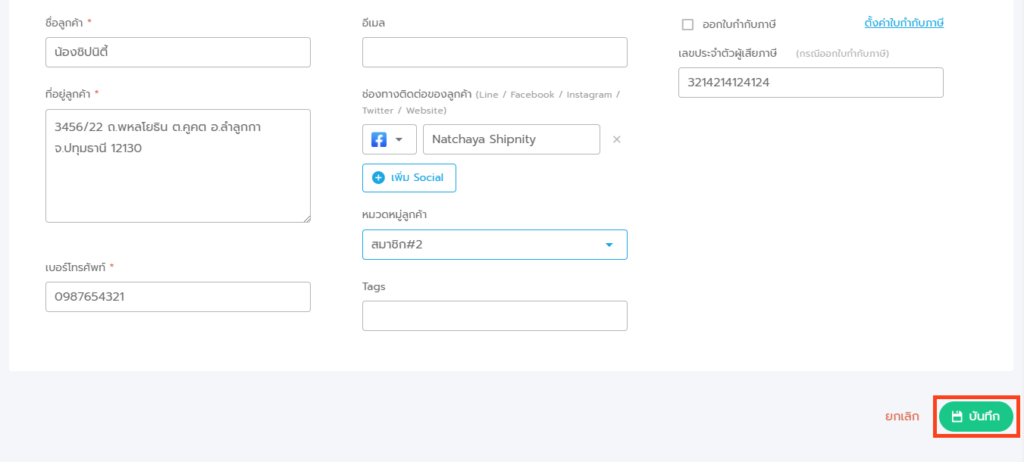
5. เมื่อสร้างออเดอร์ จะสามารถเลือกใส่ชื่อ ที่อยู่ตามลูกค้าที่เพิ่มลงในหมวดหมู่ลูกค้าไว้ได้ และเลือกหมวดหมู่ลูกค้าที่ต้องการ เมื่อเพิ่มสินค้าจะได้เป็นราคาพิเศษตามที่ตั้งไว้ทันที
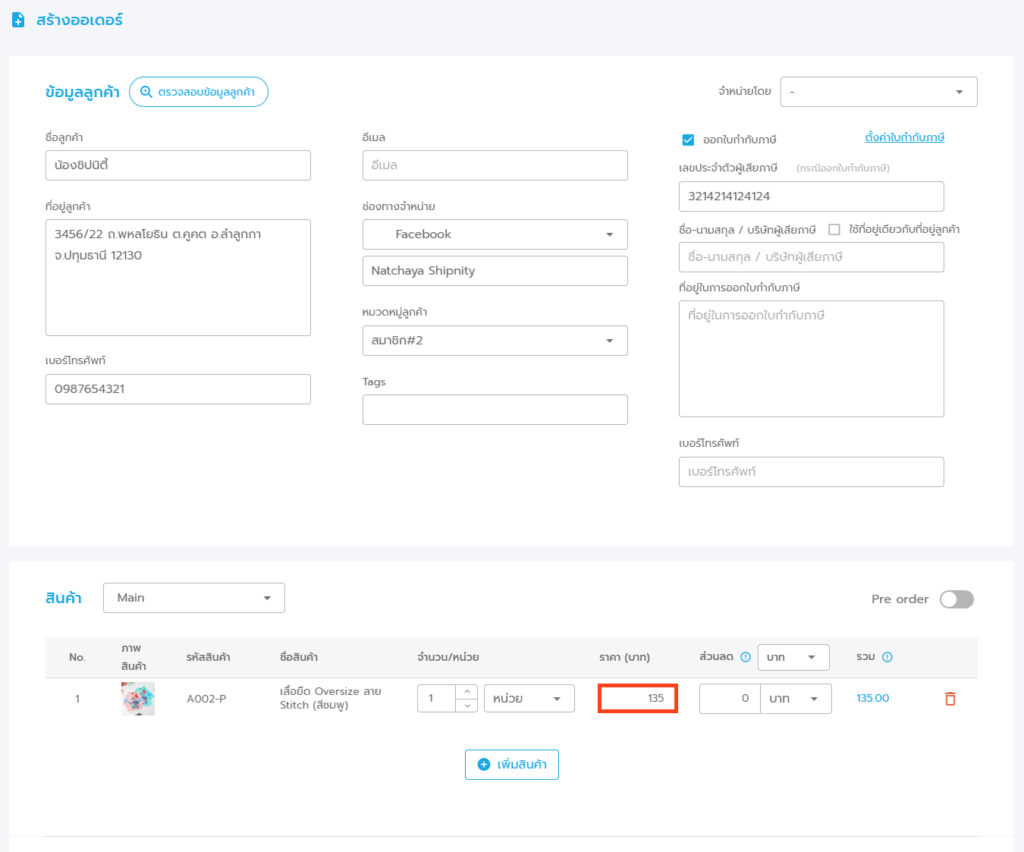
วิธีที่ 2 เพิ่มลูกค้าในหมวดหมู่จากการสร้างออเดอร์
- ไปที่หน้าออเดอร์
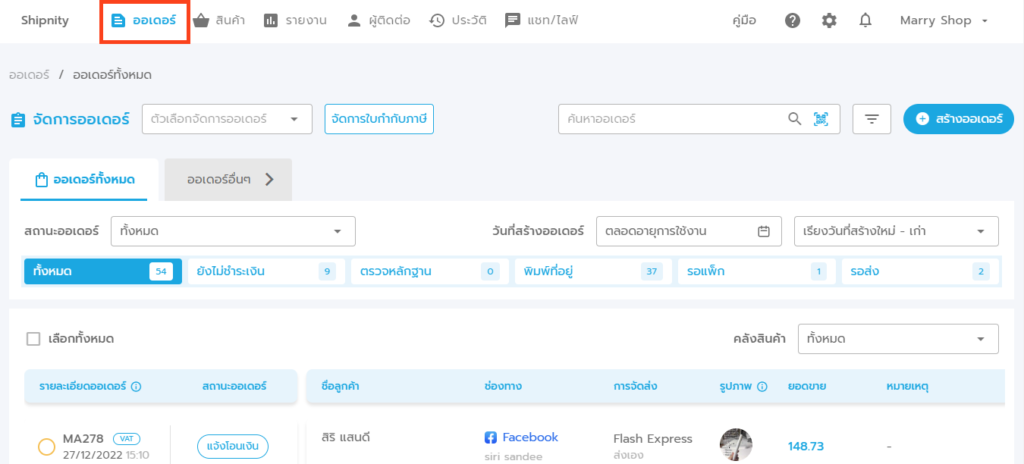
2. คลิก “+สร้างออเดอร์”
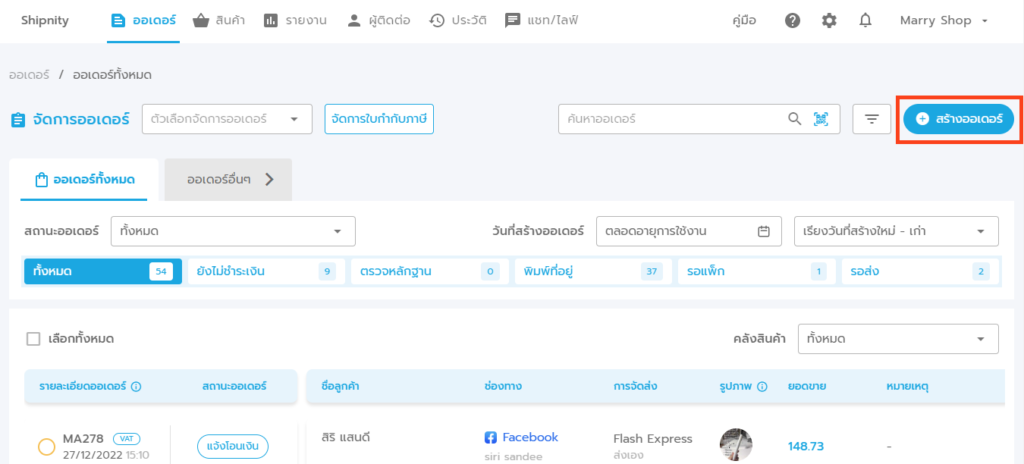
3. กรอกข้อมูลลูกค้าใหม่ และเลือกหมวดหมู่ เมื่อใส่ข้อมูลลูกค้าและเลือกสินค้าเรียบร้อย จากนั้นคลิก “สร้างออเดอร์”
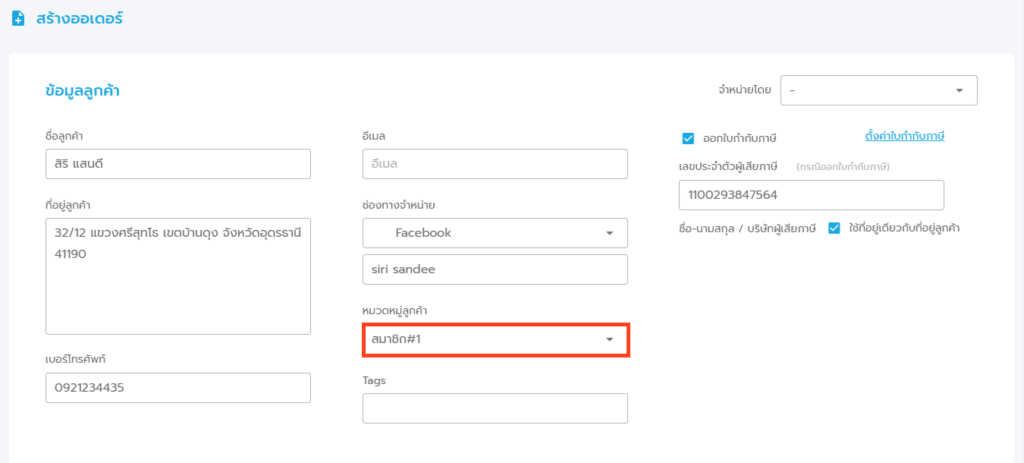
4. ระบบจะทำการสร้างลูกค้าในระบบให้ในหน้าผู้ติดต่อ
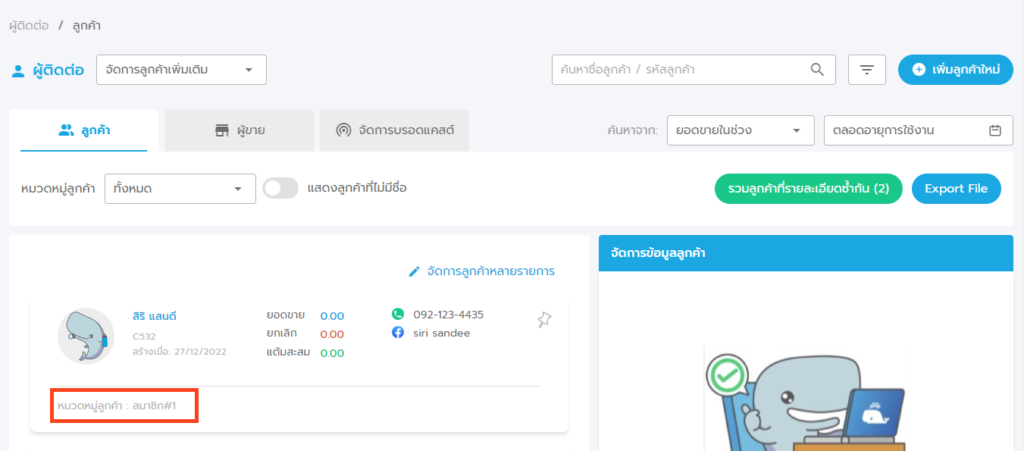
สอบถามการใช้งานได้ที่
โทร 065-226-8844
Line: @shipnity
Facebook: facebook.com/shipnity